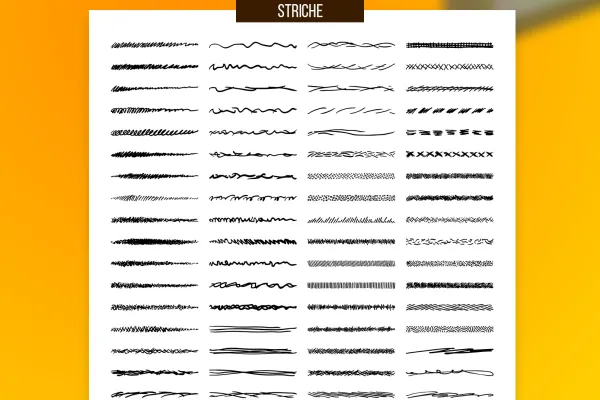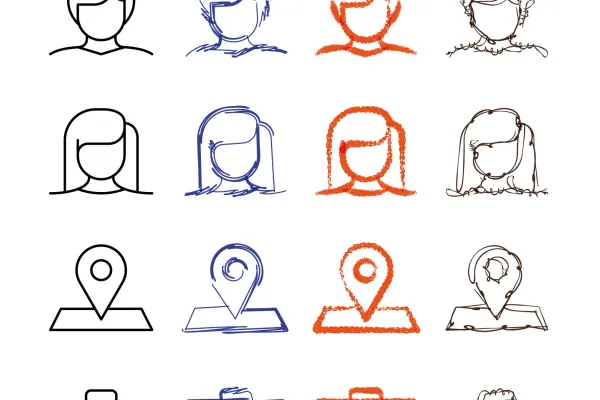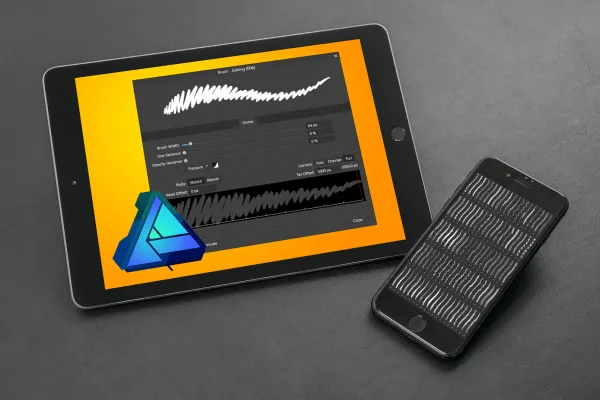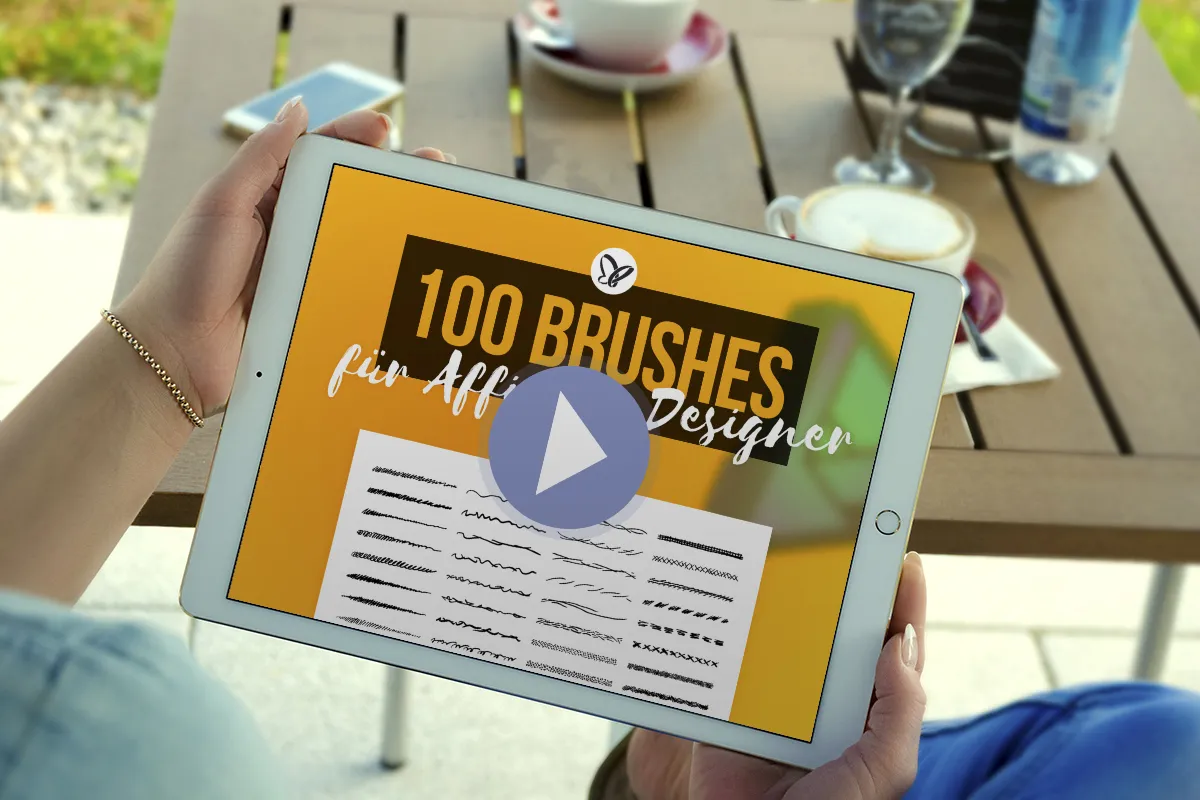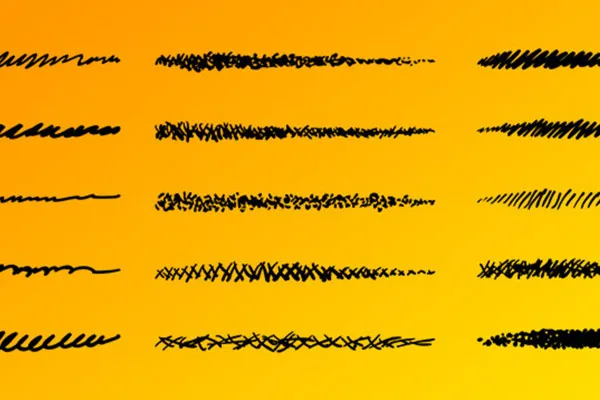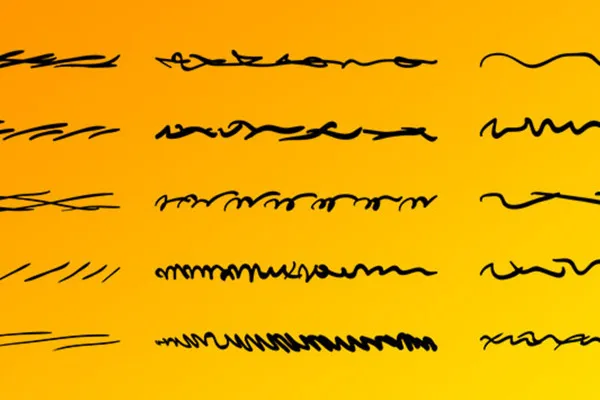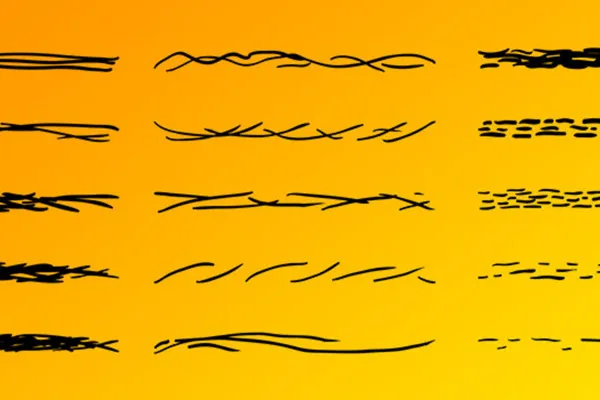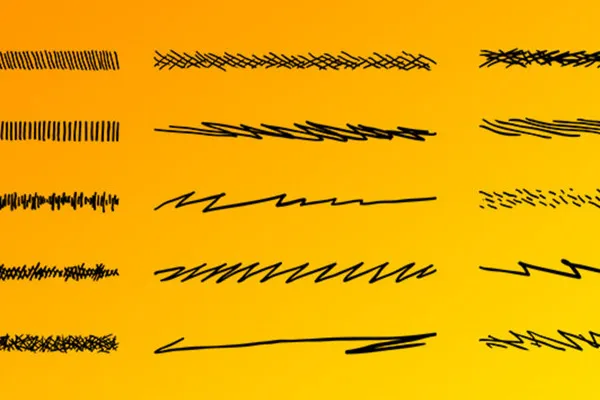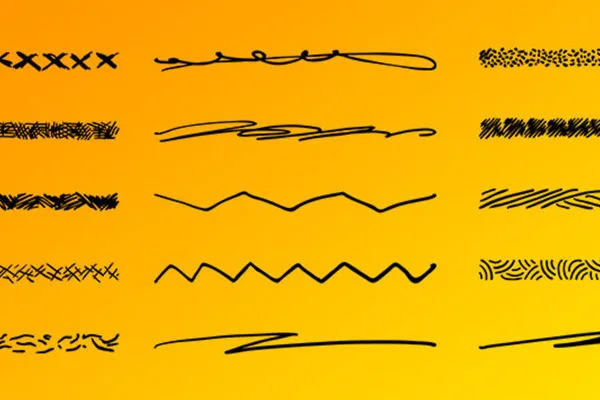Kuas untuk Affinity
Designer: Garis
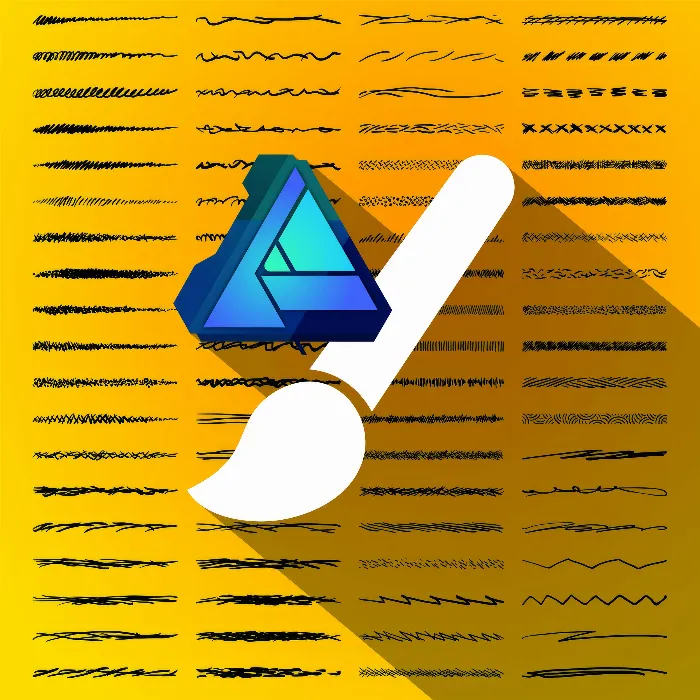
100 sikat Affinity Designer untuk grafik vektor dengan tampilan sketsa
Warna: dapat disesuaikan secara bebas. Ukuran: dapat diskalakan tanpa kehilangan kualitas. Hasilnya: Grafik vektormu terlihat seperti digambar tangan. Unduh 100 kuas fantastis untuk Affinity Designer, yang dapat digunakan untuk membuat garis seni atau digunakan sebagai kontur di sekitar objek grafismu. Inilah cara mudah untuk menciptakan tampilan sketsa digital!
- 100 kuas untuk Affinity Designer untuk tampilan sketsa dari grafik Anda
- Seperti pensil dan kertas: Buatlah garis dengan kuas lukis, terlihat seperti digambar dengan tangan
- Untuk tampilan artistik: Taruh garis putus-putus di sepanjang kontur grafik vektormu.
- Ragam motif: garis zik-zak, salib, garis pendek, panjang, horizontal, dan miring
- Unduh saja, impor ke Affinity Designer, dan mulai.
Setelah gambar dan grafik kamu ingin menangkap goyangan pena yang digerakkan oleh tangan - ambil salah satu kuas dan buat tampilan sketsa langsung di Affinity Designer.